Azure Active Directory B2C를 사용하여 Onfido를 구성하기 위한 자습서
이 자습서에서는 Azure AD B2C(Azure Active Directory B2C)를 문서 ID 및 안면 생체 인식 인증 앱인 Onfido와 통합하는 방법에 대해 알아봅니다. 이를 사용하여 KYC(Know Your Customer) 및 ID 요구 사항을 충족합니다. Onfido는 사진 ID와 안면 생체 인식을 일치시켜 ID를 확인하는 AI(인공 지능) 기술을 사용합니다. 이 솔루션은 디지털 ID를 사람에게 연결하고 신뢰할 수 있는 온보딩 환경을 제공하며 사기를 줄이는 데 도움이 됩니다.
이 자습서에서는 등록 또는 로그인 흐름에서 ID를 확인하기 위해 Onfido 서비스를 사용하도록 설정합니다. Onfido 결과는 사용자가 액세스하는 제품 또는 서비스에 대한 결정을 알려 줍니다.
필수 조건
시작하려면 다음이 필요합니다.
Azure 구독
- 켜져 있지 않으면 Azure 무료 계정을 가져올 수 있습니다.
- Azure 구독에 연결된 Azure AD B2C 테넌트
- Onfido 평가판 계정
- onfido.com 문의하기로 이동하여 양식을 작성합니다.
시나리오 설명
Onfido 통합에는 다음 구성 요소가 포함됩니다.
- Azure AD B2C 테넌트 – 테넌트에 정의된 사용자 지정 정책을 기반으로 사용자 자격 증명을 확인하는 권한 부여 서버입니다. IdP(ID 공급자)라고도 합니다. Onfido 클라이언트 앱을 호스팅하고 사용자 문서를 수집하여 Onfido API 서비스로 전송합니다.
- Onfido 클라이언트 – 웹 페이지에 배포된 구성 가능한 JavaScript 클라이언트 문서 컬렉션 유틸리티입니다. 문서 크기 및 품질과 같은 세부 사항을 확인합니다.
- 중간 REST API – Azure AD B2C 테넌트가 Onfido API 서비스와 통신할 수 있도록 엔드포인트를 제공합니다. 데이터 처리를 처리하고 둘 다의 보안 요구 사항을 준수합니다.
- Onfido API 서비스 – 사용자 문서를 저장하고 확인하는 백 엔드 서비스입니다.
다음 아키텍처 다이어그램은 구현된 상황을 보여줍니다.
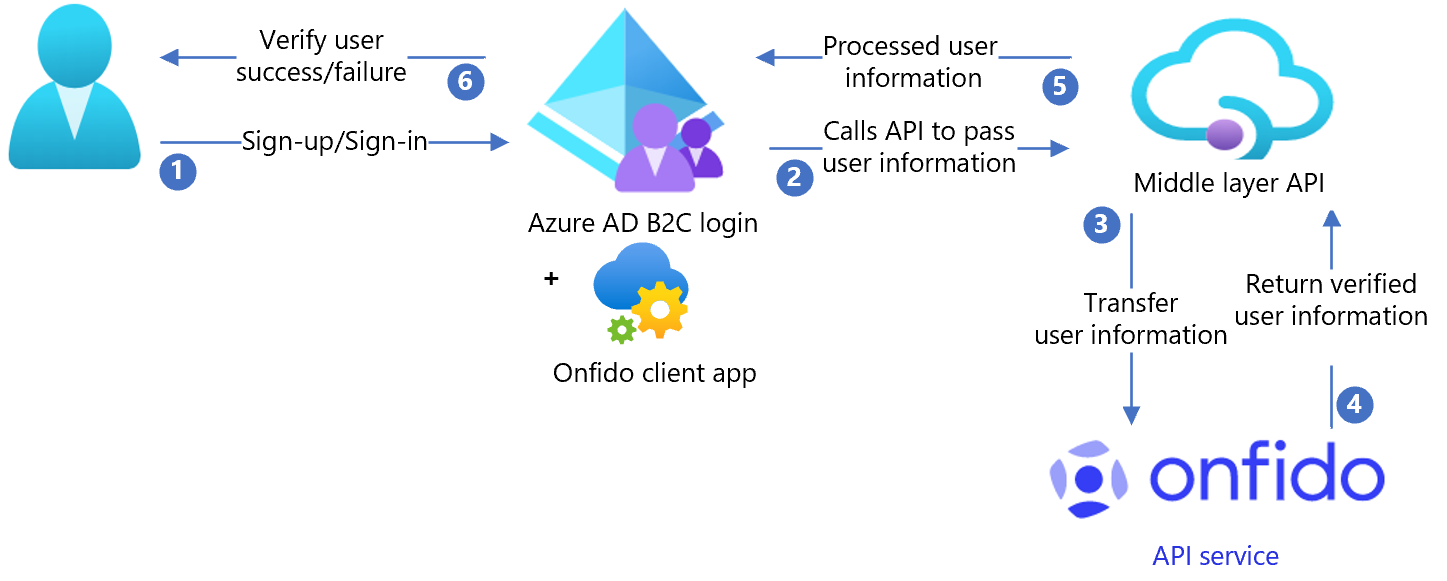
- 사용자가 가입하여 새 계정을 만들고 특성을 입력합니다. Azure AD B2C는 특성을 수집합니다. Azure AD B2C에서 호스트되는 Onfido 클라이언트 앱은 사용자 정보를 확인합니다.
- Azure AD B2C는 중간 계층 API를 호출하고 특성을 전달합니다.
- 중간 계층 API는 특성을 수집하여 Onfido API 형식으로 변환합니다.
- Onfido는 사용자 식별의 유효성을 검사하기 위해 특성을 처리하고 결과를 중간 계층 API로 보냅니다.
- 중간 계층 API는 결과를 처리하고 관련 정보를 JSON(JavaScript Object Notation) 형식으로 Azure AD B2C에 보냅니다.
- Azure AD B2C가 정보를 수신합니다. 응답이 실패하면 오류 메시지가 나타납니다. 응답이 성공하면 사용자가 인증되고 디렉터리에 기록됩니다.
Onfido 계정 만들기
- Onfido 계정 만들기: onfido.com 문의하기로 이동하여 양식을 작성합니다.
- API 키 만들기: 시작(API v3.5)로 이동합니다.
참고 항목
나중에 키가 필요합니다.
Onfido 설명서
라이브 키는 청구 가능하지만 테스트용으로 샌드박스 키를 사용할 수 있습니다. 샌드박스 및 라이브 차이점을 보려면 onfido.com으로 이동합니다. 샌드박스 키는 라이브 키와 동일한 결과 구조를 생성하지만 결과는 미리 결정됩니다. 문서를 처리하거나 저장하지 않습니다.
Onfido 설명서에 대한 자세한 내용은 다음을 참조하세요.
Onfido로 Azure AD B2C 구성
API 배포
- Azure 서비스에 API 코드를 배포합니다. samples/OnFido-Combined/API/Onfido.Api/로 이동합니다. Visual Studio에서 코드를 게시할 수 있습니다.
- CORS(원본 간 리소스 공유)를 설정합니다.
- 허용된 원본을
https://{your_tenant_name}.b2clogin.com으로 추가합니다.
참고 항목
Microsoft Entra ID를 구성하려면 배포된 서비스 URL이 필요합니다.
중요한 구성 설정 추가
리포지토리에 체크인하지 않고 Azure 앱 서비스에서 앱 설정을 구성합니다.
REST API 설정:
- 애플리케이션 설정 이름: OnfidoSettings:AuthToken
- 원본: Onfido 계정
UI 배포
스토리지 위치 구성
- Azure Portal에서 컨테이너를 만듭니다.
- Blob 컨테이너의 /samples/OnFido-Combined/UI에 UI 파일을 저장합니다.
- 만든 스토리지 컨테이너에 대한 CORS 액세스 허용: 설정>허용된 원본으로 이동합니다.
https://{your_tenant_name}.b2clogin.com를 입력합니다.- 소문자를 사용하여 테넌트 이름을 Azure AD B2C 테넌트 이름으로 바꿉니다. 예:
https://fabrikam.b2clogin.com. - 허용된 메서드에 대해
GET과PUT를 선택합니다. - 저장을 선택합니다.
UI 파일 업데이트
- UI 파일에서 samples/OnFido-Combined/UI/ocean_blue로 이동합니다.
- 각 HTML 파일을 엽니다.
{your-ui-blob-container-url}을 찾아 UI ocean_blue, dist 및 assets 폴더 URL로 바꿉니다.{your-intermediate-api-url}을 찾아 중간 API 앱 서비스 URL로 바꿉니다.
파일 업로드
- Blob 컨테이너에 UI 폴더 파일을 저장합니다.
- Azure Storage Explorer를 사용하여 Azure 관리 디스크를 관리하고 권한에 액세스합니다.
Azure AD B2C 구성
구성 값 바꾸기
/samples/OnFido-Combined/Policies에서 다음 자리 표시자를 찾아 인스턴스의 해당 값으로 바꿉니다.
| 자리 표시자 | 대체할 값 | 예시 |
|---|---|---|
| {your_tenant_name} | 테넌트 약식 이름 | yourtenant.onmicrosoft.com의 "사용자 테넌트" |
| {your_tenantID} | Azure AD B2C TenantID | 01234567-89ab-cdef-0123-456789abcdef |
| {your_tenant_IdentityExperienceFramework_appid} | IdentityExperienceFramework 앱 Azure AD B2C 테넌트에 구성된 앱 ID | 01234567-89ab-cdef-0123-456789abcdef |
| {your_tenant_ ProxyIdentityExperienceFramework_appid} | ProxyIdentityExperienceFramework 앱 Azure AD B2C 테넌트에 구성된 앱 ID | 01234567-89ab-cdef-0123-456789abcdef |
| {your_tenant_extensions_appid} | 테넌트 스토리지 애플리케이션 앱 ID | 01234567-89ab-cdef-0123-456789abcdef |
| {your_tenant_extensions_app_objectid} | 테넌트 스토리지 애플리케이션 개체 ID | 01234567-89ab-cdef-0123-456789abcdef |
| {your_app_insights_instrumentation_key} | 앱 인사이트 인스턴스* 계측 키 | 01234567-89ab-cdef-0123-456789abcdef |
| {your_ui_file_base_url} | UI 폴더 ocean_blue, dist 및 assets의 위치 URL | https://yourstorage.blob.core.windows.net/UI/ |
| {your_app_service_URL} | 설정한 앱 서비스 URL | https://yourapp.azurewebsites.net |
*App Insights는 다른 테넌트에 있을 수 있습니다. 이 단계는 선택 사항입니다. 필요하지 않은 경우 해당 TechnicalProfiles 및 OrchestrationSteps를 제거합니다.
Azure AD B2C 정책 구성
Azure AD B2C 테넌트를 설정하고 정책을 구성하는 방법은 사용자 지정 정책 시작 팩을 참조하세요. 사용자 지정 정책은 기술 프로필 및 사용자 경험을 정의하기 위해 Azure AD B2C 테넌트에 업로드하는 XML 파일 세트입니다.
참고 항목
특성 모음 페이지에서 동의 알림을 추가하는 것이 좋습니다. ID 검증을 위해 정보가 타사 서비스로 이동함을 사용자에게 알립니다.
사용자 흐름 테스트
- Azure AD B2C 테넌트를 엽니다.
- 정책에서 Identity Experience Framework를 선택합니다.
- 이전에 만든 SignUpSignIn을 선택합니다.
- 사용자 흐름 실행을 선택합니다.
- 애플리케이션에서 등록된 앱(예: JWT)을 선택합니다.
- 회신 URL의 경우, 리디렉션 URL을 선택합니다.
- 사용자 흐름 실행을 선택합니다.
- 등록 흐름을 완료합니다.
- 계정을 만드세요.
- 사용자 특성이 만들어지면 흐름 중에 Onfido가 호출됩니다.
참고 항목
흐름이 완료되지 않은 경우 사용자가 디렉터리에 저장되었는지 확인합니다.